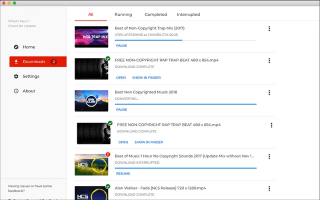现在,每个 Instagram 视频都以 Reel 的形式上传。 该平台正在推动这种简短的内容格式,让用户表达自己并展示他们的创造力。 由于大多数用户喜欢将声音静音,您可以 为您的 Instagram Reels 添加标题。 以下是如何使用 Instagram 上的照片创建 Reel。

如果您更喜欢点击 iPhone 或 Android 手机上的多张照片,您可以将它们作为 Instagram Reel 在您的个人资料上共享。 在这篇文章中,我们将向您展示如何在 Instagram 上创建包含多张照片的 Reel。 确保您在 iPhone 或 Android 手机上使用最新版本的 Instagram 应用。 如果您不确定,请检查下面的下载链接进行确认:
您可以在 Instagram feed 中放入多少张照片?
当我们谈论如何在 Instagram 上创建带有照片的卷轴时,第一个问题是可以选择多少张照片来创建卷轴。 您可以将长达 90 秒的 Instagram Reel 上传到您的个人资料中。 Instagram 允许您使用照片库中的最多 50 张照片。 这同样适用于在 Instagram Reel 中创建带有视频的幻灯片。 但是,您应该注意视频的时长,并确保所选剪辑的总时长不应超过 90 秒。
如何创建包含多个图像的 REEL
让我们看看使用 iPhone 或 Android 手机上的 Instagram 应用创建带音乐和不带音乐的照片卷的步骤。 两个平台的步骤保持相同。 确保您有良好的互联网连接。
步骤1: 打开 Instagram应用程序 在您的 iPhone 或 Android 手机上。
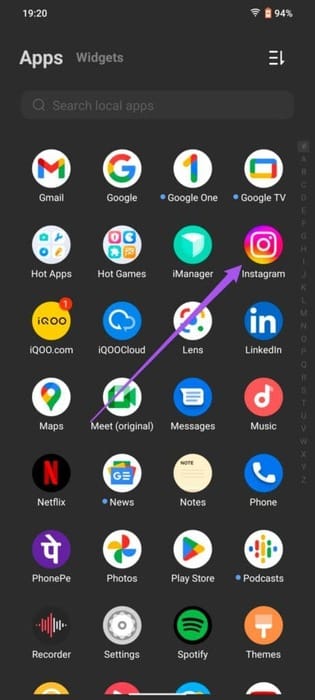
步骤2: 向右滑动,从 الشاشةالرئيسية 呸呸 镜头.
意见3: 点击 卷轴 在底部。
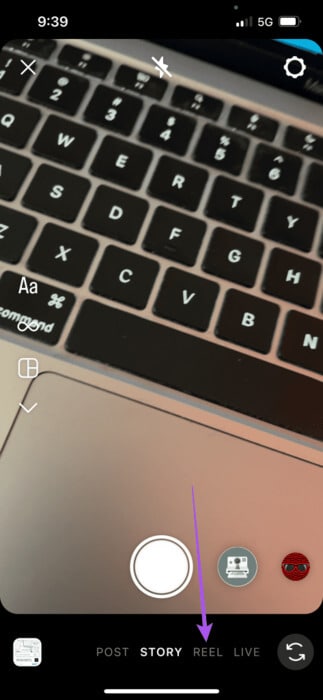
步骤4: 点击图标 添加媒体 在左下角。
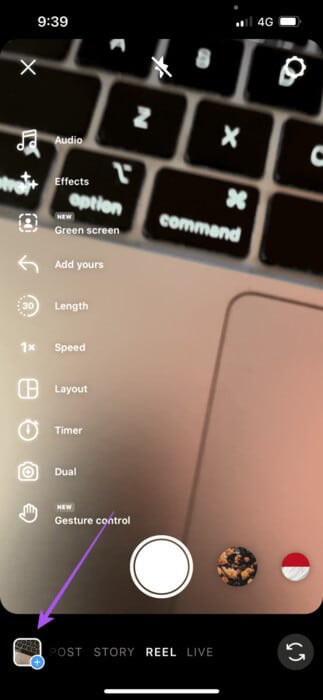
步骤5: 点击 “决定” 为您的卷轴选择多个图像。
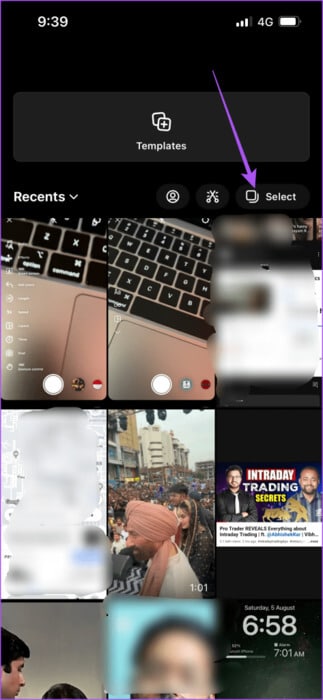
意见6: 选择您想要包含在卷轴中的照片。
步骤7: 选择照片后,长按 图标 下面更改照片的顺序。
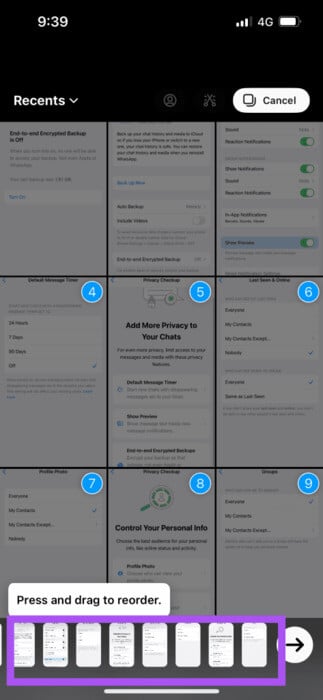
您还可以选择从已选择的照片中删除一张照片。
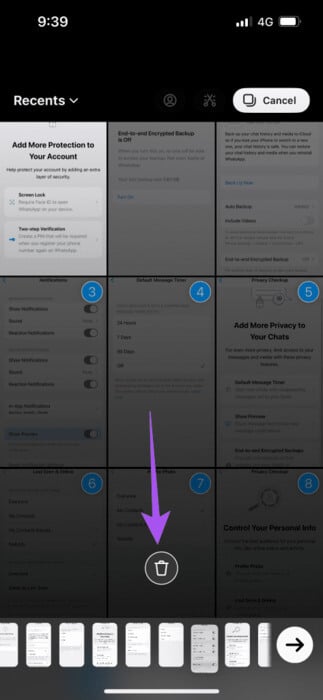
步骤8: 点击图标 箭 右下角继续。
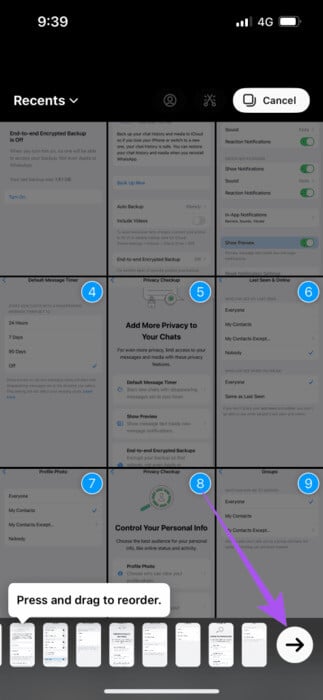
意见9: 选择您想要将照片同步到的音乐曲目。 他会崛起 Instagram 自动执行此操作。
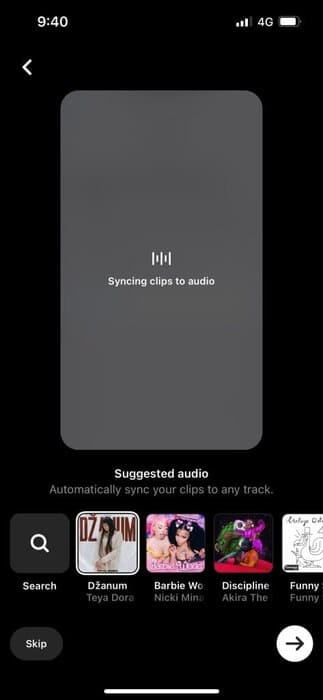
步骤10: 点击图标 箭 右下角继续。
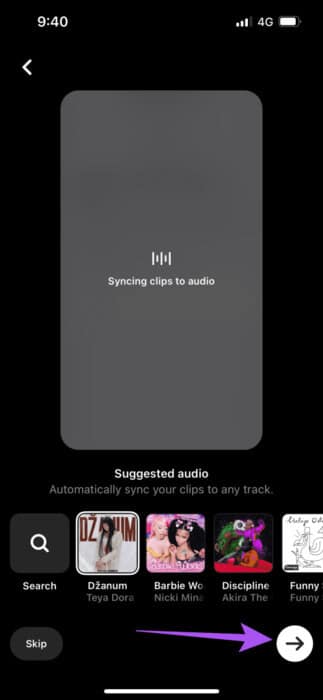
您还可以选择跳过添加音乐。
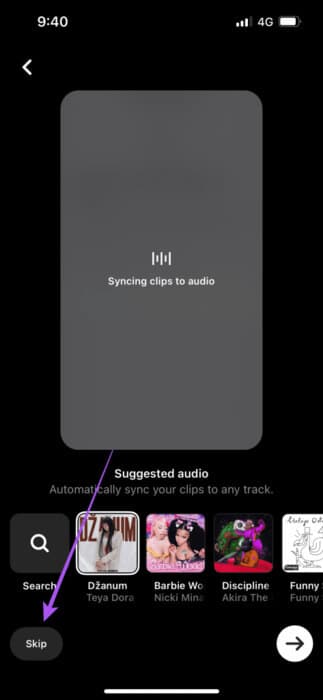
步骤11: 点击 视频编辑 在左下角。
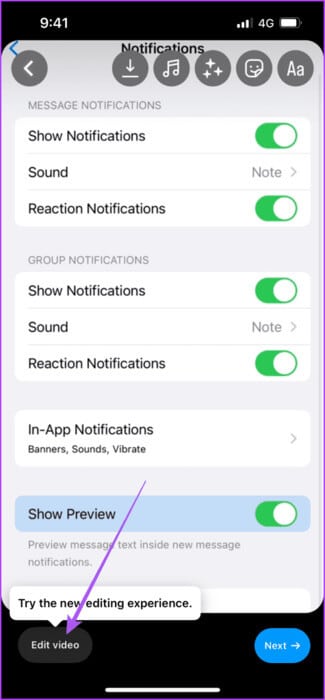
意见12: 定位 صورة 要更改它将出现的持续时间 卷轴 你的。
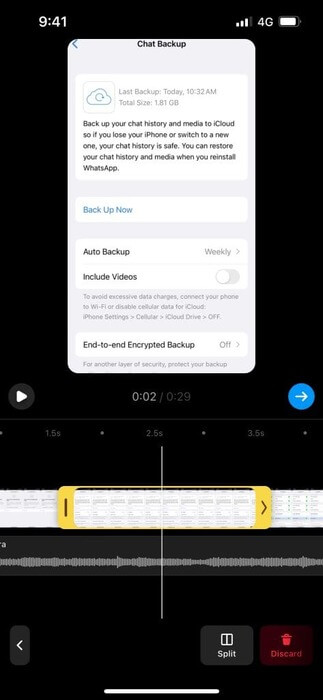
步骤13: 接下来,点击图标 蓝色箭头 设置照片的持续时间后。
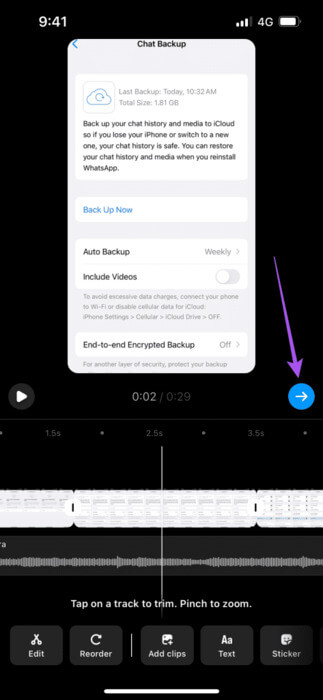
步骤14: 点击右下角的分享来发布您的视频。
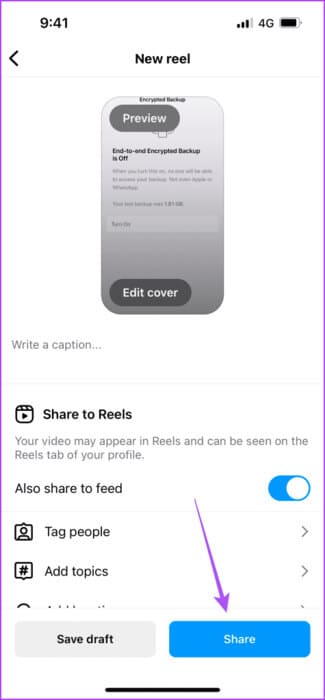
如何在 CANVA 上创建包含多个图像的视频
Canva 是另一个创建包含多个图像的 Instagram Reel 的免费工具。 我们建议在计算机上使用 Canva,以便更好地控制在 Reel 中编辑图像。 以下是如何使用它。
步骤1: 打开 网页浏览器 在您的计算机上,然后转到 帆布网。
步骤2: 使用您的帐户登录并单击 创建设计 在右上角。
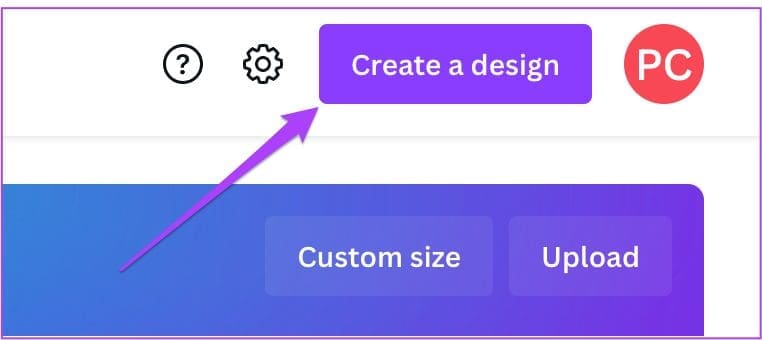
意见3: ابحثعن Instagram 卷轴 并选择 规划。
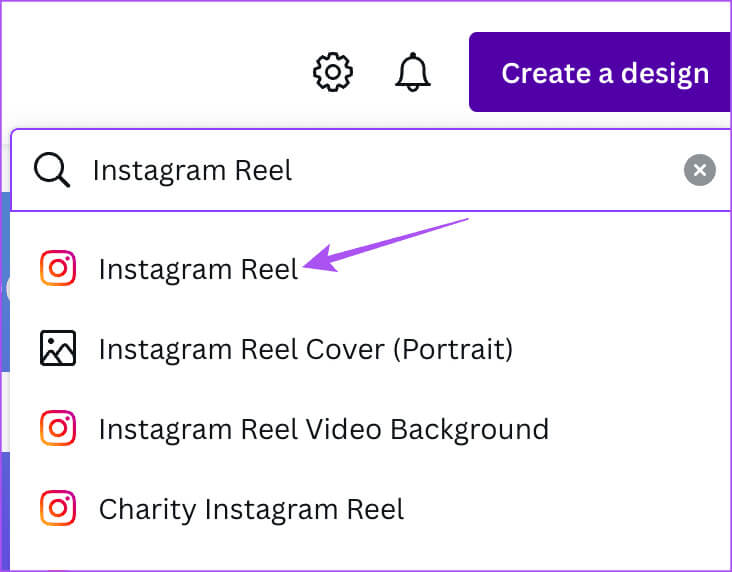
步骤4: 编辑窗口打开后,单击 加号. 图标 在下面添加幻灯片数量,以匹配您要添加到卷轴中的图像数量。
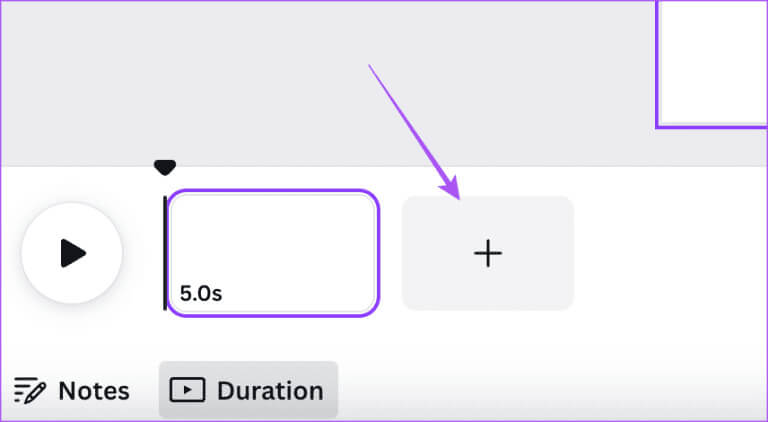
步骤5: 轻按 下载 从左侧菜单。
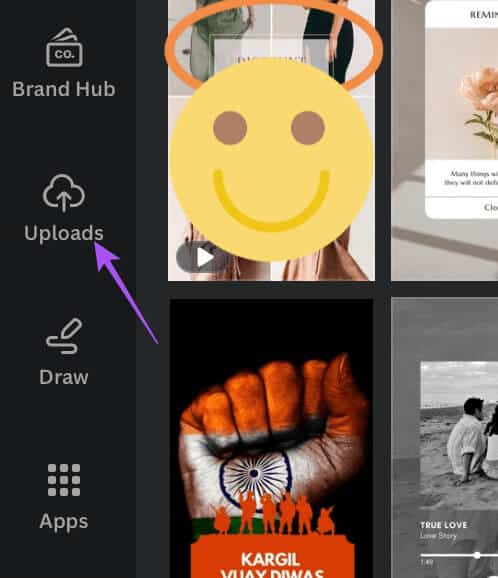
意见6: 点击 تحميلالملفات 添加您自己的照片或视频。
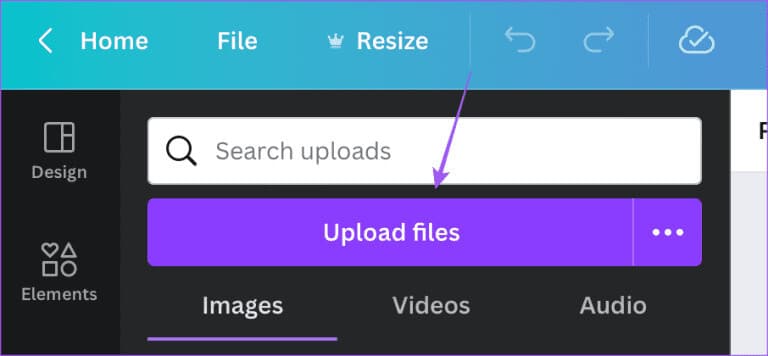
步骤7: 定位 片 下面并单击图像将其添加到该幻灯片中。
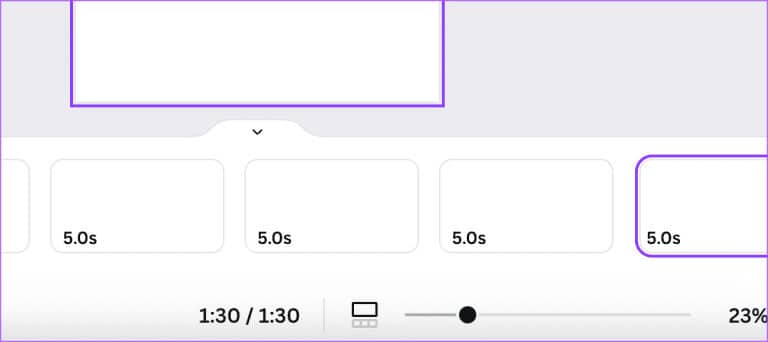
步骤8: 继续 重复该过程 将照片添加到不同的幻灯片。
意见9: 定位 片 从底部拖动它并更改其持续时间。
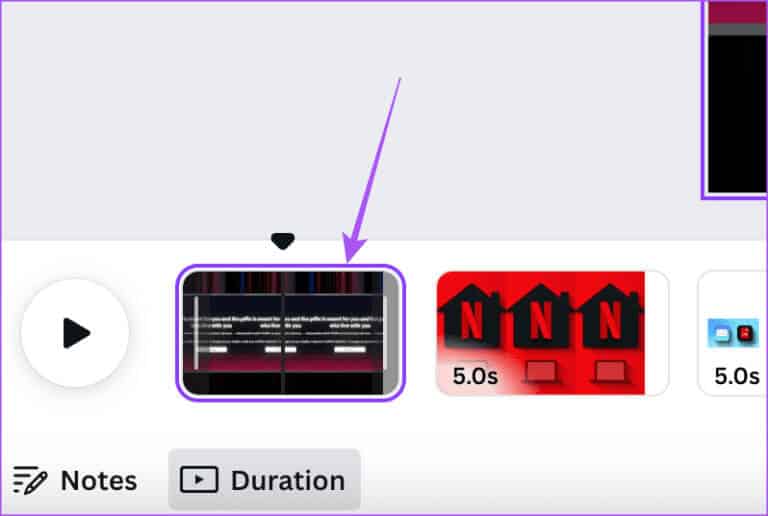
不断检查卷轴的总持续时间。
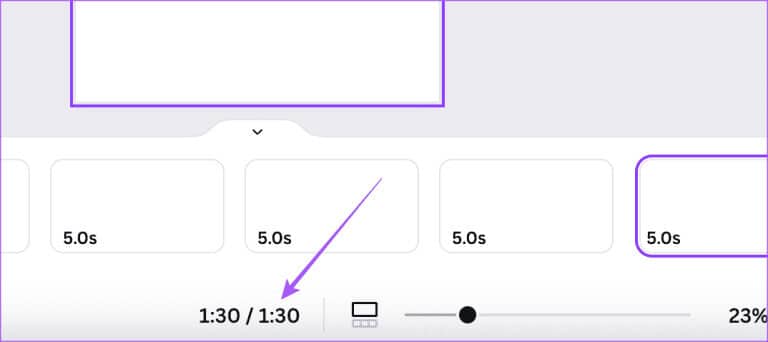
步骤10: 接下来,点击 参与性 在右上角。
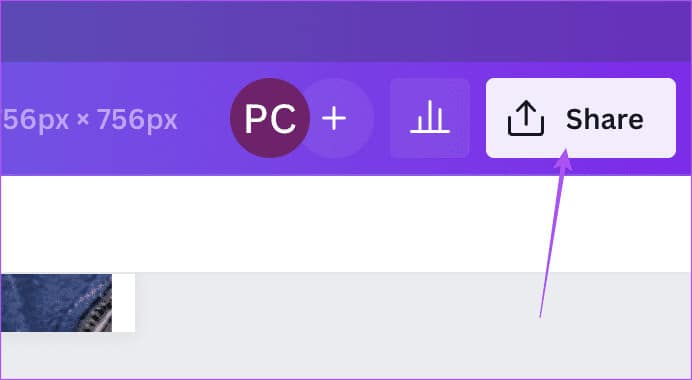
步骤11: 定位 去下载。
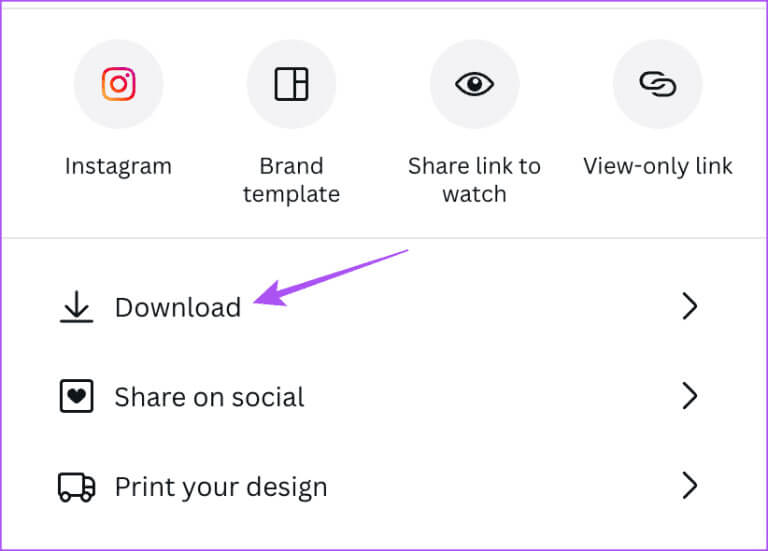
意见12: 轻按 下载 再次确认。
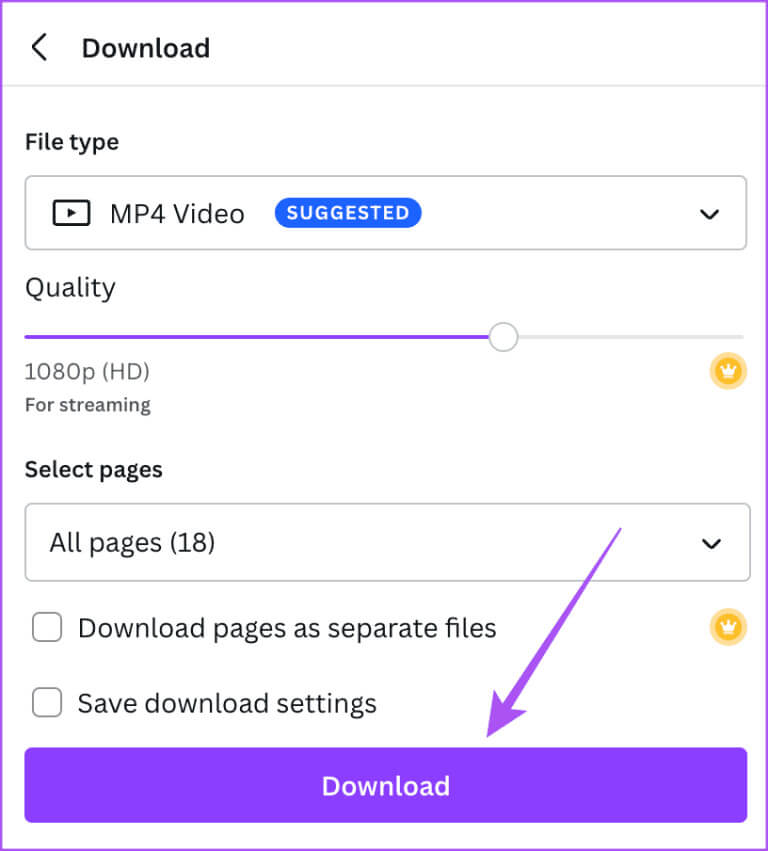
下载Reel后,您可以 直接从您的 PC 或 Mac 将其发布到 Instagram。
使用多个图像制作 INSTAGRAM REEL
您可以通过选择多个图像来创建卷轴。 如果您不想立即发布,Instagram 也可以 使用您的 iPhone 和 Android 手机安排它们.